Hilferartikel, die Du ganz einfach über eine Suche à la Google finden kannst. Komplett auf Deutsch verfügbar.


Schauen wir uns die Toolbar genauer an – hier findest du alle Werkzeuge, die du zum Erstellen von Inhalten, Mitwirken und Zusammenarbeiten auf Collaboard benötigst.
Kurzer Hinweis:
Du benötigst Bearbeitungszugriff auf ein Board, um die Toolbar nutzen zu können.

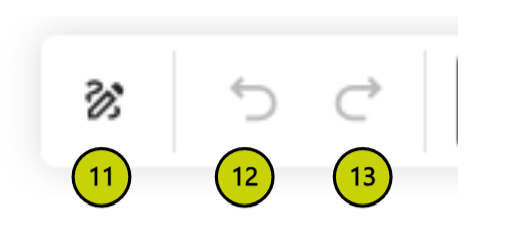
Das Auswahlwerkzeug funktioniert wie ein standardmäßiger Mauszeiger. Du kannst es verwenden, um Objekte auf dem Whiteboard auszuwählen und zu verschieben – entweder einzeln oder mehrere gleichzeitig.
💡 Tipp: Halte die Shift-Taste gedrückt, um schnell in die Mehrfach- oder Bereichsauswahl zu wechseln. Wenn du im Einzelmodus bist, kannst du mit der Shift-Taste auch mehrere Objekte auswählen, ohne das Menü öffnen zu müssen.

Bewegungsmodus
So kannst du dich mühelos durch das Board bewegen, während du den Fokus auf die Inhalte behältst.

Halte die Leertaste gedrückt, um den Bewegungsmodus zu aktivieren und das Board ohne die Auswahl von Funktionen zu navigieren.

Weitere Details findest du auf der Hilfe-Seite von Collaboard.
Perfekt für schnelles Brainstorming und die visuelle Anordnung von Informationen – die Karte ist ein echter Favorit!
📌 So geht’s: Wähle das Kartensymbol oder drücke die Taste N, um das Kartenmenü zu öffnen. Klicke dann auf das Board, um die Karte zu platzieren, oder ziehe sie per Drag-and-Drop an die gewünschte Position.

📌 So geht’s: Wähle das Textsymbol oder drücke die Taste T, um einen Text zu kreieren.
Du kannst direkt die Schriftart, -farbe und -größe auswählen oder später noch anpassen. Klicke irgendwo auf das Board, um das Textfeld zu platzieren und beginne mit dem Tippen!

📌 So geht’s: Du kannst verschiedene Formen erstellen. Klicke auf das Formen-Symbol oder halte die Taste S gedrückt. Wähle die gewünschte Form und klicke dann auf das Board, um diese zu platzieren, oder ziehe sie per Drag-and-Drop an die gewünschte Position. Um das erweiterte Formenmenü zu erhalten, klicke auf „Alle Formen“.
Du kannst die Form über die Ecken skalieren. Um sie proportional zu skalieren, halte die Shift-Taste gedrückt, während du diese Größe anpasst.

📌 So geht’s: Linien ermöglicht es dir, verschiedene Linien zu erstellen. Klicke auf das Linien-Symbol oder halte die Taste L gedrückt. Wähle die gewünschte Linie aus und ziehe, um die Größe anzupassen und sie auf dem Board zu platzieren. Halte die Shift-Taste gedrückt, um eine grade Linie zu erstellen.
Du kannst alle Objekte grundsätzlich auch über die Konnektoren direkt miteinander verbinden. Um automatisierte Mindmaps zu erstellen, haben wir ein spezielles Feature für dich.

Zur Collaboard Hilfeseite Linien

Mindmaps ermöglichen dir, Ideen und Konzepte visuell zu organisieren und deren Zusammenhänge klar und strukturiert darzustellen.
📌 So geht’s: Schau dir das Video an
Mit der Collaboard Tabelle kannst du all deine Board-Inhalte schnell und effizient organisieren.
📌 So geht’s: Schau dir das Video an
Rahmen (Frames) ermöglichen dir, bestimmte Bereiche auf dem Board visuell abzutrennen und Inhalte übersichtlich zu gruppieren.

Der Medien-Button ermöglicht es dir, Bilder, Videos, Dokumente und andere Medieninhalte auf deinem Board hinzuzufügen, um deine Präsentationen oder Arbeitsbereiche zu bereichern. Du kannst Dateien, Videos und Bilder nicht nur direkt hochladen, sondern auch ganz einfach aus anderen Ordnern per Drag & Drop auf das Board ziehen. Zudem kannst du Medieninhalte von einer Website kopieren und mit Strg + V direkt hier einfügen..png?width=282&height=181&name=image%20(2).png)
Du kannst sogar eigene Videos, Audios oder Fotos direkt aufnehmen! So wird dein Board noch lebendiger.
Der Kommentar-Button ermöglicht es dir, Anmerkungen zu erstellen und mit anderen Nutzern zu teilen, um Feedback zu geben oder Fragen zu stellen, ohne die ursprünglichen Inhalte zu verändern
📌 So geht’s: Wähle „Kommentar“ oder drücke die C-Taste. Klicke auf das Board, um einen Kommentar hinzuzufügen, und beginne zu tippen. Du kannst auch jemanden mit @ erwähnen und direkt ansprechen.
Zur Collaboard Hilfeseite
Der Zeichenmodus ermöglicht es dir, direkt auf dem Board zu zeichnen. Wähle das Zeichenwerkzeug aus der Symbolleiste oder drücke die D-Taste.
📌 So geht’s: Der Zeichenmodus ermöglicht es dir, direkt auf dem Board zu zeichnen. Wähle das Zeichenwerkzeug aus der Symbolleiste oben rechts oder drücke die D-Taste. Du kannst frei auf dem Board zeichnen, Linien ziehen oder Notizen machen. Der Zeichenmodus eignet sich ideal, um kreative Ideen schnell visuell festzuhalten oder Skizzen anzufertigen.

💡Im Zeichenmodus kannst du den Stift, die Strichdicke und die Farbe auswählen. Klicke auf das entsprechende Symbol in der Symbolleiste, um die Optionen anzupassen, und beginne dann zu zeichnen. Das hilft dir, deine Zeichnungen individuell zu gestalten und zu personalisieren.
Alles, was du machst, kann rückgängig gemacht werden! Mit der Rückgängig-Funktion kannst du jederzeit eine Aktion zurücksetzen, um Fehler zu korrigieren oder ungewollte Änderungen zu entfernen. Du kannst auch die Tastenkürzel Ctrl/Strg/Command + Z nutzen.
Mit der Wiederherstellen-Funktion kannst du eine vorherige Aktion, die du rückgängig gemacht hast, wiederherstellen. So kannst du Änderungen erneut anwenden, falls du es dir anders überlegt hast. Du kannst auch die Tastenkürzel: Ctrl/Strg/Command + Y nutzen.
Mit der Funktion zum Ein- oder Ausblenden der Symbolbeschreibung kannst du die Sichtbarkeit dieser auf dem Board steuern. So kannst du das Board übersichtlicher gestalten, indem du die Beschreibung einfach ausblendest oder bei Bedarf wieder einblendest. Dies hilft, den Fokus auf die wesentlichen Inhalte zu legen.

Neu bei Collaboard registrieren:
Wenn du noch keinen Account hast, kannst du dich hier kostenlos registrieren.
Bei Collaboard anmelden:
Melde dich mit deinen Anmeldedaten an, wenn du Collaboard bereits nutzt. Wenn du nicht weißt, welche Umgebung du nutzt, frage am besten intern bei dir nach.
Wir arbeiten aktuell mit Hochdruck an weiteren spannenden Modulen und Kursen für die Collaboard Academy - weiterführende Links findest du in Kürze hier!
Du willst Collaboard besser kennenlernen oder dein Wissen auffrischen? Dann schau dir jetzt unser Video an! 🎥 Wir zeigen dir, wie du mit Collaboard visuell zusammenarbeitest, kreativ denkst und deine Ideen mit deinem Team in Echtzeit entwickelst – und das alles mit höchster Sicherheit.
So nutzt du Tabellen in Collaboard für Planung, Analyse & Zusammenarbeit
In diesem Video zeigen wir Dir, wie Du Mindmaps in Collaboard erstellst. Wir stellen das Mindmap Modul vor und zeigen auf, wie Du damit schnell und einfach ein Mindmap auf dem Whiteboard erstellst. Zudem gehen wir auf die zweite Möglichkeit ein, wie ein Mindmap mit den Konnektoren erstellt werden kann und welche Vorteile und Nachteile diese Art der Mindmap Erstellung bietet.
Hilferartikel, die Du ganz einfach über eine Suche à la Google finden kannst. Komplett auf Deutsch verfügbar.
Nutze unsere How-To-Videos, welche Dir kurz und knapp die Funktionen von Collaboard erklären.
Wenn Du gerne alle Funktionen von Collaboard testen möchtest, starte hier Deinen kostenfreien Trial.